Frissítés ( 2015.07.17. ): A Microsoft Hyperlapse alkalmazás most már nem béta, és letölthető a Google Play Áruházból.
A Microsoft kiadott egy új alkalmazást az Android-eszközökhöz, amely lehetővé teszi, hogy bármilyen videót sima hiperlapzá alakítson.
Ha az Android telefonján kívüli szuper-sima hyperlapse videókat szeretne létrehozni, akkor ezt a legújabb alkalmazást szeretné megnézni. De először egy kis telepítést kell végrehajtania.
Beállít
Először győződjön meg arról, hogy a készülék képes-e használni a Hyperlapse béta alkalmazást. Nem minden Android-eszköz támogatott, ezért először nézze meg ezt a listát:
- Samsung Galaxy S5, S6, S6 él, 4. megjegyzés és jegyzetél
- A Google Nexus 5 és 6 és a Nexus 9 tabletta
- HTC One M8 és M9
- Sony Xperia Z3 és Z3 Compact
- Egy meg egy
- LG G3
- Xiaomi Mi4
- Motorola Droid Turbo
Ha a támogatott eszközlistán tartózkodik, az alkalmazás végrehajtásához továbbra is kövesse az alábbi lépéseket:
- Csatlakozzon a Hyperlapse Google+ közösségéhez.
- Ezután csatlakozzon a Hyperlapse béta tesztelő csoporthoz, ha meglátogatja ezt a linket. (A link a közösség oldalain is található.)
- Végül töltse le a Hyperlapse alkalmazást a készülékre a Google Play boltban. Lehet, hogy néhány alkalommal frissítenie kell a béta-tesztelő állapotának felismerését.
Hyperlapse létrehozása

", " modalTemplate ":" {{content}} ", " setContentOnInit ": false} '>
- Most, hogy hozzáférhet az alkalmazáshoz, nyissa meg azt, és válassza az Importálás (helyi vagy felhő tárolóból) lehetőséget, vagy írjon be egy új videót. Ezek a lépések előre rögzített videóval fognak működni.

", " modalTemplate ":" {{content}} ", " setContentOnInit ": false} '>
- A videó terhelést 4x sebességű mintavételi frekvenciával látja. Beállíthatja, hogy a 4x sebességű videót milyen mértékben szeretné használni az alsó csúszkák mozgatásával. Érintse meg a pipát, ha befejezte.

", " modalTemplate ":" {{content}} ", " setContentOnInit ": false} '>
- Ezután kiválaszthatja azt a sebességet, amelyet a hyperlapse fog használni. Az alkalmazás opcióként 1x-től 32x-ig terjed. A csúcson láthatja, hogy a videó kiválasztása mennyi ideig tart a sebesség kiválasztása után.

- Miután befejezte, érintse meg a pipát, és válassza ki a Hyperlapse videó megosztását vagy mentését.
Az alkalmazás még sokat nem néz, de a hirdetett módon működik, és még mindig a béta szakaszban van. Mit gondol a Microsoft azon képességéről, hogy videóit átfedésekké alakítsa? Ossza meg gondolatait a megjegyzésekben.




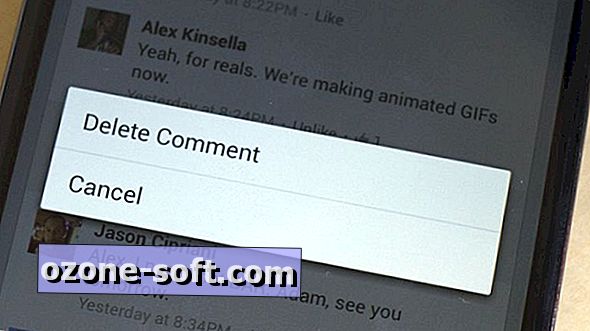



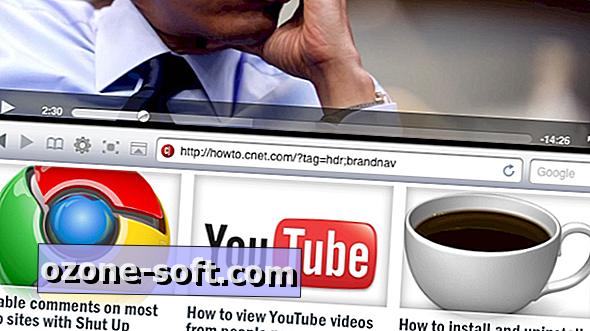





Hagyjuk Meg Véleményét